Važno: Ovaj je članak strojno preveden. Pogledajteizjavu o odricanju od odgovornosti. Verziju ovog članka na engleskom potražite ovdje.
Na mobilnom uređaju, postoji nekoliko zaobilazna rješenja možete pokušati da biste dodali redak za potpis na dokumente u programu Word. Da biste dodali redak za potpis u dokumentima programa Word možete koristiti tipku podcrtano ili jedne ćelije tablice. Možete umetnuti i grafika stvarnih potpisa. Međutim, ne možete dodati digitalni redak za potpis u programima Word i Excel datoteke mobilnog uređaja sa sustavom bez instalacije dodatka.
-
Općenite informacije o dodavanju crtu digitalni potpis u programima Word i Excel datoteku, idite na Dodavanje i uklanjanje digitalnog potpisa u datotekama sustava Office.
-
Informacije o dodatku DocuSign, koji omogućuje sigurno potpisivanje dokumenta ili poslati nekome drugome da biste dovršili i prijavite se, idite na DocuSign za Worddokument.
Pomoću tipke podcrtano da biste dodali redak za potpis
Da biste dodali redak za potpis, koristite tipku return da biste postavili pokazivač na mjesto na koje želite u retku za početak. Pronađite ključ podvlake na tipkovnici, a zatim držite tipku dok je dovoljno dugi redak.
Koristite jednu ćeliju tablice da biste dodali redak za potpis
-
Postavite kursor na mjesto na koje želite dodati crtu pomoću tipku return.
-
Dodirnite karticu Umetanje , a zatim dodirnite ikonu tablice za umetanje tablice u dokumentu.
Na telefonu Dodirnite ikonu za uređivanje (telefone sa sustavom Android i uređaje Iphone) ili tri točke (Windows telefone), Početna stranica za širenje vrpce, dodirnite Umetni, a zatim dodirnite ikonu tablice.

-
Na kartici tablice , dodirnite Izbriši.
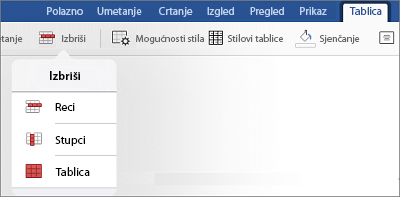
-
Brisanje redaka i stupaca, ostavite samo na prvu ćeliju u tablici.
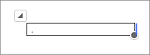
-
Na kartici tablice , dodirnite Stilova tablice.

-
Odaberite stil koji sadrži crte rešetke u odjeljku redak zaglavlja, ali nema bez rešetke.
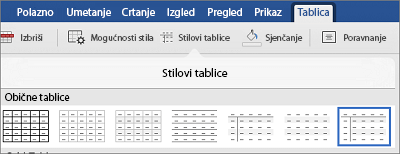
Trebali biste vidjeti što čini se da je redak za potpis jedan u dokumentu.










